آیا می خواهید کادر تأیید حریم خصوصی نظر optin را در وردپرس اضافه کنید؟ قانون جدید GDPR اتحادیه اروپا برای ذخیره اطلاعات شخصی کاربر نیاز به رضایت صریح دارد. اگر نظرات خود را در وب سایت خود فعال کرده اید ، برای مطابقت با قانون جدید باید کادر تأیید حریم خصوصی نظرات را اضافه کنید. در این مقاله ، ما به شما نحوه افزودن کادر تأیید حریم خصوصی نظرات GDPR در وردپرس را نشان خواهیم داد.
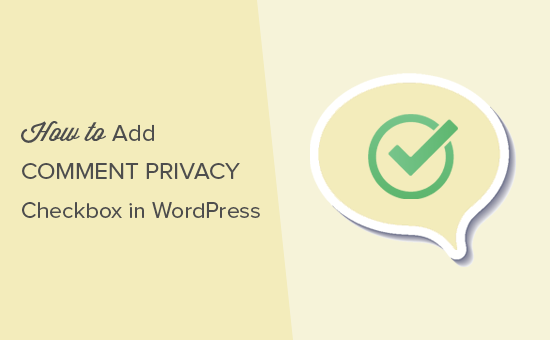
چه وقت و چرا کادر تأیید حریم خصوصی Optin را در وردپرس اضافه کنید؟ h4>
اخیراً قانون جدید اتحادیه اروپا به نام GDPR (مقررات عمومی حفاظت از داده ها) لازم الاجرا شده است. هدف این قانون این است که به شهروندان اتحادیه اروپا کنترل داده های شخصی خود را تغییر داده و رویکرد حفظ حریم خصوصی سازمان ها را در سراسر جهان تغییر دهیم.
برای کسب اطلاعات بیشتر ، به راهنمای نهایی ما برای انطباق با وردپرس و GDPR که به س questionsالات شما به زبان انگلیسی ساده پاسخ می دهد.
وردپرس اخیراً در آخرین نسخه 4.9.6 به انطباق با GDPR پرداخت. اگر هنوز به روزرسانی نکرده اید ، باید بلافاصله به آخرین نسخه وردپرس .
یکی از راه های ذخیره و استفاده وردپرس از اطلاعات شخصی در فرم نظر است. هنگامی که یک کاربر در مورد وب سایت شما نظر می گذارد ، نام ، آدرس ایمیل و اطلاعات وب سایت وی در یک مرورگر ذخیره می شود کوکی . این کوکی به وردپرس اجازه می دهد تا در بازدید بعدی خود ، اطلاعات کاربر را به طور خودکار در فرم نظر پر کند.
با وردپرس 4.9.6 ، فرم نظر پیش فرض وردپرس اکنون کادر تأیید حریم خصوصی نظر را نشان می دهد. همه مضامین وردپرس که از فرم نظر پیش فرض وردپرس استفاده می کنند ، اکنون به طور خودکار این کادر تأیید را نشان می دهند.
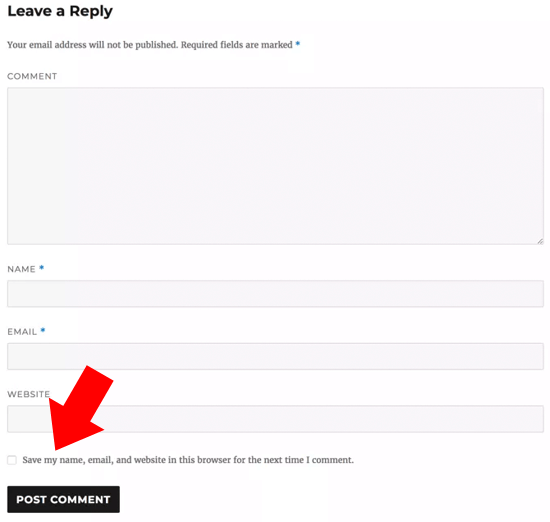
اگر سایت شما کادر تأیید حریم خصوصی نظر را نشان می دهد ، دیگر نیازی به مطالعه بیشتر ندارید. با این حال اگر کادر تأیید در سایت شما نمایش داده نمی شود ، شما باید به خواندن ادامه دهید ، و ما به شما نحوه افزودن کادر تأیید حریم خصوصی نظرات در وردپرس را نشان خواهیم داد.
افزودن کادر تأیید Optin Privacy Optin در وردپرس h4>
ابتدا باید مطمئن شوید که از آخرین نسخه وردپرس و طرح زمینه خود استفاده می کنید. برای بررسی به روزرسانی ها ، به صفحه داشبورد »به روزرسانی ها بروید.
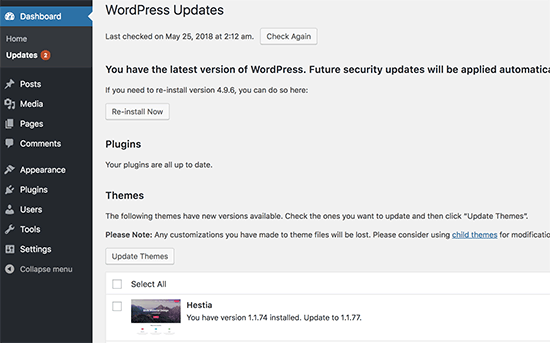
اگر به روزرسانی برای موضوع فعلی یا وردپرس شما در دسترس است ، ادامه دهید و آن را نصب کنید. بعد ، فرم نظرات وب سایت خود را بررسی کنید تا ببینید آیا به روزرسانی کادر تأیید حریم خصوصی نظر را اضافه کرده است یا خیر.
اگر طرح زمینه و وردپرس شما به روز هستند و هنوز هم نمی توانید کادر تأیید حریم خصوصی نظرات را مشاهده کنید ، این بدان معنی است که قالب وردپرس شما بر فرم پیش فرض نظرات وردپرس غلبه دارد.
می توانید از نویسنده طرح زمینه خود بخواهید تا این مشکل را با افتتاح بلیط پشتیبانی . همچنین می توانید سعی کنید خودتان آن را برطرف کنید تا زمانی که نویسنده طرح زمینه شما به روزرسانی کند.
به دو روش می توانید کادر تأیید حریم خصوصی نظرات را به قالب وردپرس خود اضافه کنید. ما هر دو روش را به شما نشان خواهیم داد و شما می توانید روشی را که برای شما مناسب است امتحان کنید.
هر دو روش شما را ملزم می کند کدی را به پرونده های قالب WordPress خود اضافه کنید. اگر قبلاً این کار را نکرده اید ، راهنمای ما را در نحوه کپی و جایگذاری کد در وردپرس .
روش 1. کادر تأیید حریم خصوصی نظرات را به فرم نظرات خود اضافه کنید
این روش توصیه می شود زیرا سعی در محافظت از سبک فرم و طرح قالب نظر شما دارد.
ابتدا باید کدی را که برای لغو فرم نظر پیش فرض وردپرس استفاده شده است ، پیدا کنید. به طور معمول ، می توانید آن را در فایل comments.php یا functions.php در پوشه تم خود پیدا کنید.
با استفاده از فیلتر 'comment_form_default_fields' به دنبال کد می گردید فیلتر این فیلتر توسط مضامین برای نادیده گرفتن فرم پیش فرض نظرات وردپرس استفاده می شود.
برای کلیه قسمتهای فرم نظرات شما در یک قالب خاص خطوطی در نظر گرفته شده است. در اینجا یک کد به عنوان مثال آورده شده است تا ایده شما را در مورد آنچه می خواهید جستجو کنید:
$ comments_args = آرایه (
// دکمه عنوان را تغییر دهید
'label_submit' => esc_html (__ ("ارسال نظرات" ، "نام نمایشی")) ،
// عنوان بخش پاسخ را تغییر دهید
'title_reply' => esc_html (__ ("نظر بگذارید" ، "نام موضوع")) ،
// تعریف مجدد متن متنی خود (متن نظر)
'comment_field' => '
"،
'field' => apply_filters ('comment_form_default_fields'، array (
'author' => "".
' ".
' ' ،
'email' => "".
' ".
' ' ،
'url' => "".
''.
' " ،
)
) ،
)
comment_form ($ comments_args) ؛ ؟>
در این کد می توانید متوجه شوید که از فیلتر comment_form_default_fields برای اصلاح فیلد های نویسنده ، ایمیل و URL استفاده می شود. در داخل آرایه ، برای نمایش هر قسمت از قالب زیر استفاده می کند:
'fieldname' => 'کد HTML برای نمایش فیلد' ،
'anotherfield' => 'کد HTML برای نمایش زمینه' ،
در انتها قسمت کادر تأیید حریم خصوصی نظر optin را اضافه خواهیم کرد. در اینجا کد ما اکنون به شکل زیر خواهد بود:
$ comments_args = آرایه (
// دکمه عنوان را تغییر دهید
'label_submit' => esc_html (__ ("ارسال نظرات" ، "نام موضوع")) ،
// عنوان بخش پاسخ را تغییر دهید
'title_reply' => esc_html (__ ("نظر بگذارید" ، "نام موضوع")) ،
// تعریف مجدد متن متنی خود (متن نظر)
'comment_field' => '
"،
'field' => apply_filters ('comment_form_default_fields'، array (
'author' => "".
' ".
' ' ،
'email' => "".
' ".
' ' ،
'url' => "".
''.
' " ،
// اکنون کادر انتخاب حریم خصوصی جدید خود را به optin اضافه می کنیم
'cookies' => '' ،
)
) ،
)
comment_form ($ comments_args) ؛ ؟>
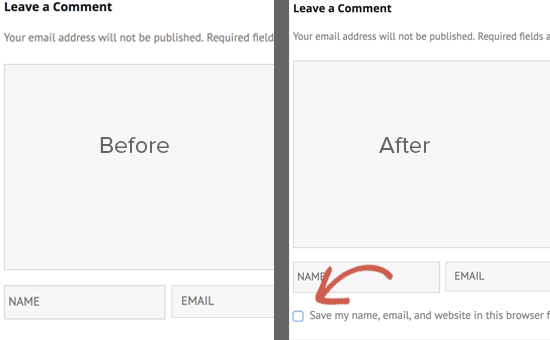
روش 2. جایگزینی فرم نظرات خود را با پیش فرض وردپرس
این روش به سادگی فرم نظر قالب خود را با فرم پیش فرض وردپرس جایگزین می کند. استفاده از این روش می تواند شکل فرم نظر شما را تحت تأثیر قرار دهد و ممکن است مجبور شوید از CSS سفارشی به فرم نظر خود را سبک کنید .
فایل comments.php طرح زمینه خود را ویرایش کنید و خط را با عملکرد comment_form () جستجو کنید. طرح زمینه شما برای بارگذاری فرم نظرات سفارشی طرح زمینه شما ، یک آرگومان ، عملکرد یا الگوی مشخصی در درون خود خواهد داشت. خط comment_form شما چیزی شبیه به این خواهد بود:
باید آن را با خط زیر جایگزین کنید:
ذخیره تغییرات را فراموش نکنید و از وب سایت خود دیدن کنید. اکنون فرم نظر پیش فرض وردپرس را با کادر تأیید حریم خصوصی نظر optin مشاهده خواهید کرد.
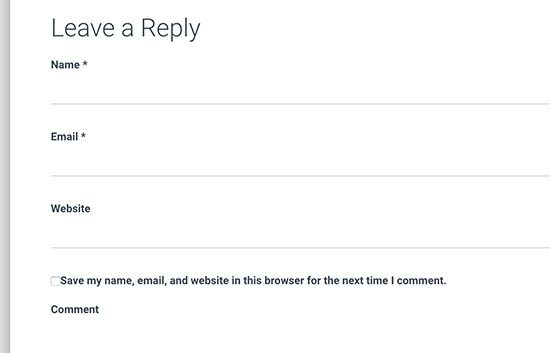
امیدواریم این مقاله به شما کمک کند یاد بگیرید چگونه می توانید کادر تأیید حریم خصوصی نظرات GDPR را در وردپرس اضافه کنید. همچنین ممکن است بخواهید نکات ما را در دریافت نظرات بیشتر درباره پست های وبلاگ وردپرس خود .
اگر این مقاله را دوست داشتید ، لطفاً در کانال YouTube برای آموزش های ویدئویی وردپرس. همچنین می توانید ما را در Twitter و فیس بوک .
منبع:
https://www.wpbeginner.com/wp-themes/how-to-add-a-gdpr-comment-privacy-opt-in-checkbox-in-wordpress/.
